Send HTTP-forespørsler
I Copilot Studio kan du utvide funksjonene til en agent ved å kalle eksterne REST-API-er ved hjelp av HTTP-forespørselsnoden . Dette kallet kan være nyttig når du har behov for å hente data fra et eksternt system eller redigere data på det systemet.
Forutsetning
Bruk noden HTTP-forespørsel
Velg Legg til node (+), åpne undermenyen Avansert, og velg deretter Send HTTP-forespørsel.
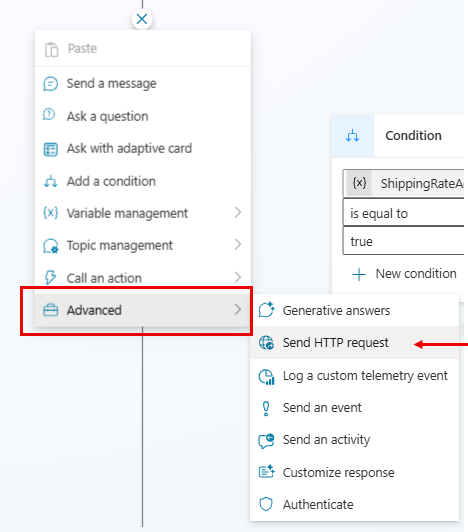
I boksen URL angir du URL for API-endepunktet du vil kalle opp.
Velg aktuell Metode for forespørsel fra rullegardinlisten. Metodene GET, POST, PATCH, PUT og DELETE støttes.
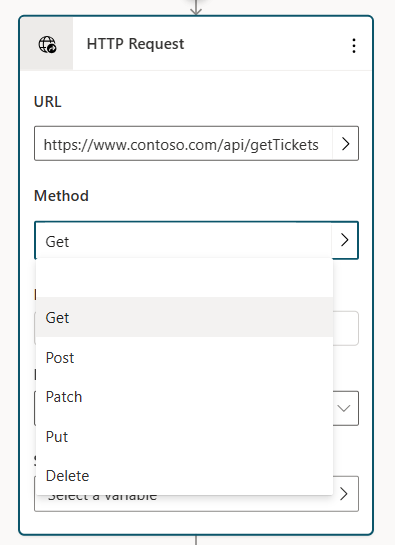
Under Overskrifter og brødtekst på noden, velg Rediger-knappen, som åpner ruten Egenskaper for HTTP-forespørsel.
Du kan eventuelt legge til ett eller flere overskrifter i HTTP-forespørselen. Velg Legg til-knappen for å legge til nøkkel og verdi for hver overskrift.
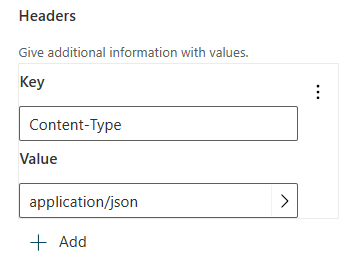
Som standard sendes ikke innhold i brødteksten i HTTP-forespørselen, men du kan angi innhold i brødteksten.
På noden velger du Svardatatype fra de tilgjengelige alternativene.
Du kan angi et JSON-eksempelsvar, som du vanligvis finner i dokumentasjonen for API-en du kaller. Den genererer en Power Fx-variabel, slik at du kan bruke den andre steder i redigeringslerretet med IntelliSense-støtte i Power Fx-redigeringsprogrammet. Velg Fra eksempeldata, og velg deretter Hent skjema fra eksempel-JSON. Lim inn eksempelsvaret i redigeringsprogrammet, og velg Bekreft.
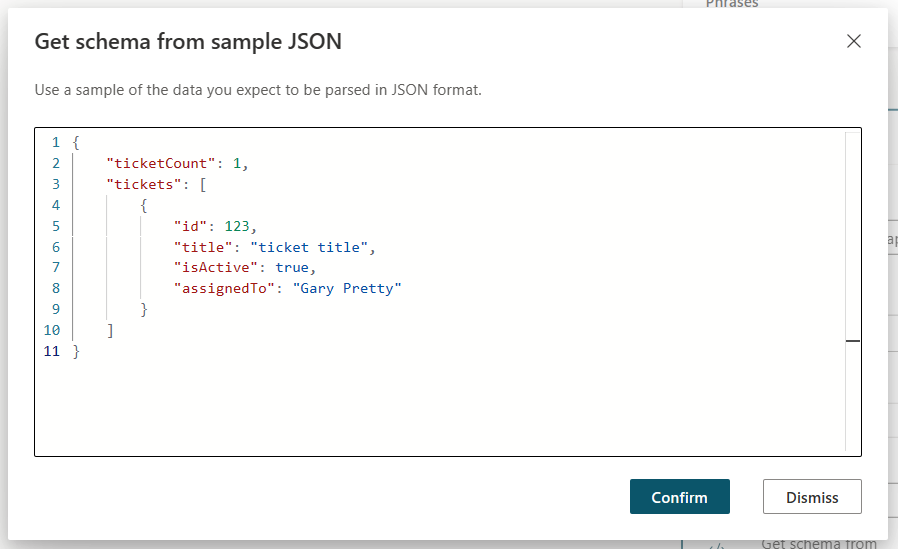
Under Lagre svar som velger du hvor du vil at HTTP-forespørselssvaret skal lagres, enten ved å opprette en ny variabel eller velge en eksisterende.
Send innhold i teksten for HTTP-forespørsel
Under Overskrifter og brødtekst på noden, velg Rediger-knappen, som åpner ruten Egenskaper for HTTP-forespørsel.
Under Brødtekst velger du riktig innholdstype. Som standard er Brødtekst angitt til Uten innhold, der det ikke må være innhold i forespørselsbrødteksten, som er mest vanlig brukt sammen med GET-forespørslen. Hvis du vil legge til innhold i brødteksten, velger du blant ett av de tilgjengelige alternativene.
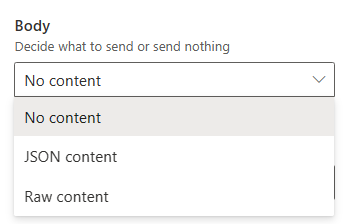
JSON-innhold: JSON-innhold gjør det mulig å angi et JSON-objekt i forespørselsteksten. Dette objektet brukes ofte når du foretar POST- eller PUT-forespørsler. Når dette alternativet er valg, kan du angi JSON-innholdet ditt i et redigeringsprogram.
Du kan også spesifisere JSON-innholdet ditt ved å bruke Power Fx, slik at du kan inkludere dynamiske verdier og referansevariabler. Velg Rediger JSON-knappen, velg Formela, og angi deretter et Power Fx-objekt (eksisterende JSON som er angitt, konverteres til et Power Fx-objekt for deg), som konverteres til JSON når HTTP-forespørselen foretas.
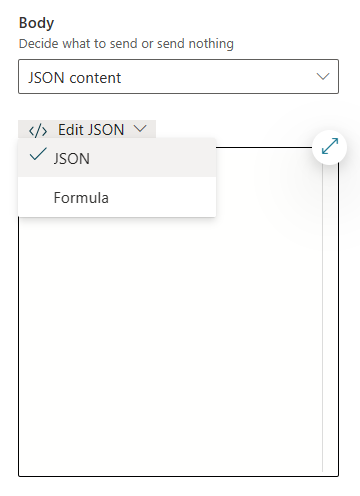
Råinnhold: Råinnhold gjør det mulig å sette inn en datastreng i forespørselsteksten, og denne strengen kan være av en innholdstype du angir. Råinnhold angis ved hjelp av en Power Fx-formel, for eksempel strenginnholdet som vises i eksemplet nedenfor.
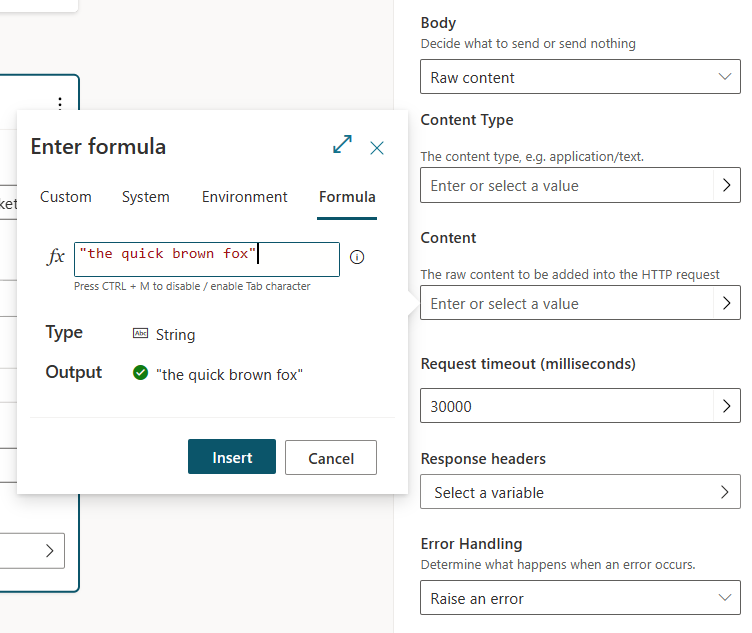
Feilbehandling og tidsavbrudd
Noden HTTP-forespørsel har flere alternativer for håndtering av situasjoner der HTTP-forespørselen kan mislykkes eller returnere en feil.
Som standard "gir funksjonen en feil." Dette betyr at når en HTTP-forespørsel returnerer en feil eller ikke utføres, stopper agent operasjonen og utløser feilen systememne, og viser en feilmelding.
Du kan imidlertid konfigurere feilhåndteringen slik at den ikke utløser systememnet Feil. I stedet fylles HTTP-statuskoden ut og eventuell svartekst for feil i variabler som du angir, slik at du kan spørre disse variablene etter behov, og emnet kan fortsette å kjøre. Denne konfigurasjonen er nyttig i scenarioer der du vil at agent skal fortsette driften, selv om en bestemt HTTP-forespørsel mislykkes.
Konfigurere virkemåten for feilhåndtering.
Under Overskrifter og brødtekst på noden, velg Rediger-knappen, som åpner ruten Egenskaper for HTTP-forespørsel.
Velg ønsket virkemåte fra rullegardinlisten Feilhåndtering.
Hvis du velger Fortsett ved feil, konfigurerer du variablene Statuskode og Feil svartekst, enten ved å opprette nye variabler eller velge eksisterende variabler fra velgeren.
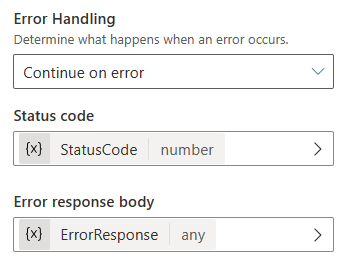
Hvis HTTP-forespørselen mislykkes i dette kodeeksemplet, lagrer agent HTTP-statuskoden i variabelen Topic.StatusCode , og den svar brødteksten i variabelen Topic.ErrorResponse . Agent fortsetter til de neste trinnene i emne.
Feilsvar-variabeltypen er Alle. Du kan bruke Analyser verdi-noden til å konvertere denne variabele til en Power Fx-oppføring.
Egenskapsruten inneholder også en Request timeout-egenskap, som godtar en verdi i millisekunder. Standardverdien er 30 sekunder, men du kan endre denne verdien om nødvendig.